Este es un error menor que se soluciona al cerrar sesión y volver a iniciarla.
- Para corregir el error Bitwarden no puede descifrar, a veces solo necesita sincronizar manualmente su bóveda.
- En algunos casos, necesitarás reinstalar la extensión del navegador Bitwarden para solucionar este problema.
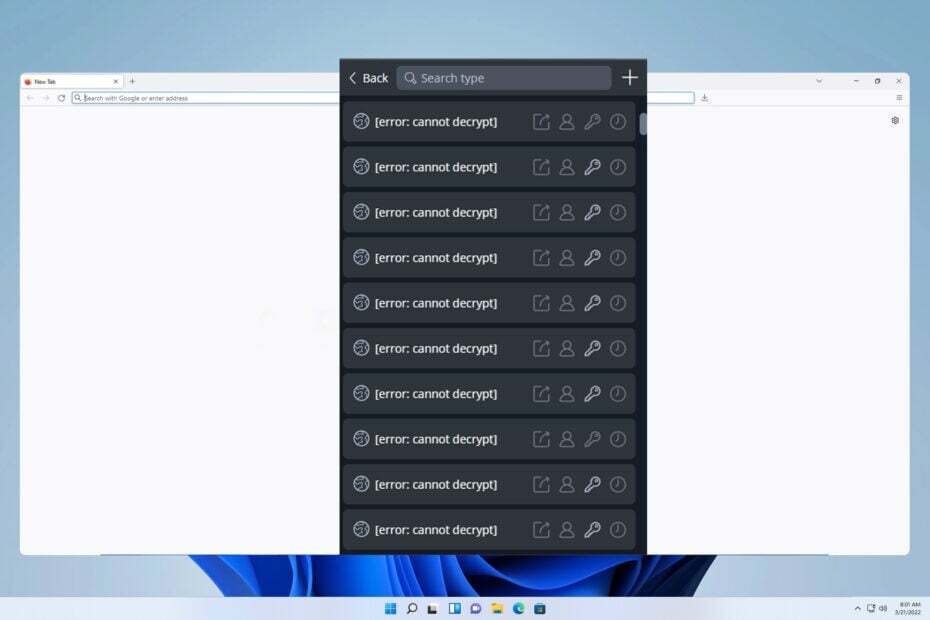
Muchos experimentados Bitwarden no puede descifrar el mensaje de error y, si este problema aparece, no podrá ver ni diferenciar sus inicios de sesión guardados. Esto hará que iniciar sesión en ciertos servicios sea casi imposible.
Este es un problema importante, especialmente si no puede acceder a su cuenta bancaria o de trabajo; sin embargo, existen algunas soluciones que puede utilizar para solucionar este problema.
- ¿Cómo soluciono el error: No se puede descifrar en Bitwarden?
- 1. Cerrar sesión y volver a iniciar sesión
- 2. Sincroniza tu bóveda
- 3. Reinstale la extensión
- Consejos para buenos hábitos de contraseñas y prácticas de seguridad
¿Cómo soluciono el error: No se puede descifrar en Bitwarden?
1. Cerrar sesión y volver a iniciar sesión
- Haga clic en el icono de la extensión del navegador Bitwarden en su navegador.
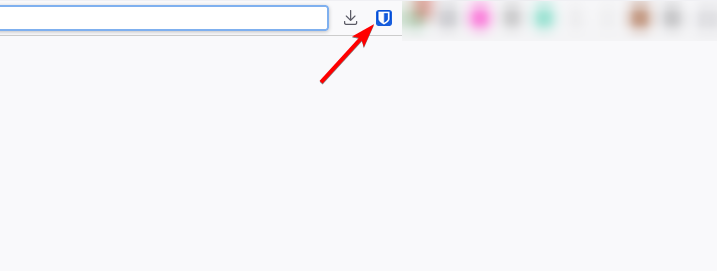
- A continuación, haga clic en Ajustes icono en la esquina inferior derecha.
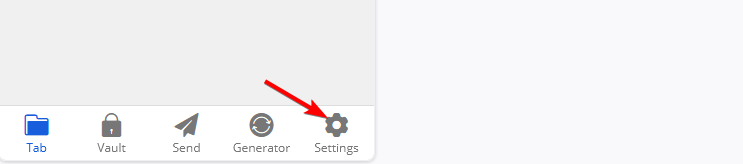
- Selecciona el Cerrar sesión opción.
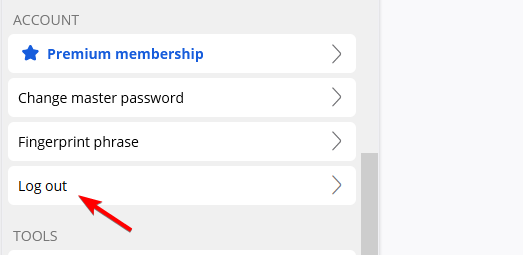
- Cuando aparezca el cuadro de diálogo de confirmación, haga clic en Sí.
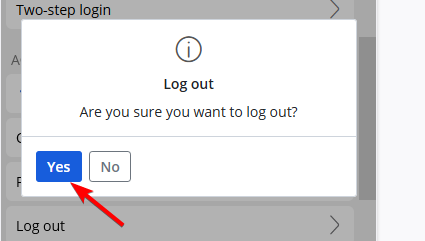
- Ahora vuelva a iniciar sesión en la extensión con sus datos de inicio de sesión.
Pocos usuarios informaron que no es necesario cerrar sesión por completo; podría ser suficiente bloquear su bóveda de contraseñas y desbloquearla nuevamente.
2. Sincroniza tu bóveda
- Haga clic en el bitwarden extensión.
- A continuación, vaya a Ajustes.
- Seleccionar Sincronizar de la lista.
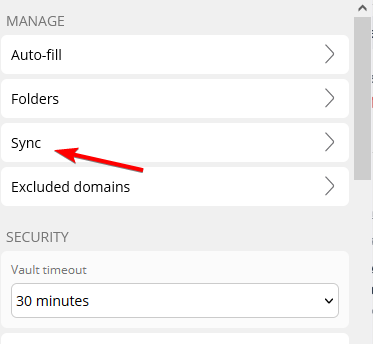
- Por último, haga clic en Sincronizar bóveda ahora.
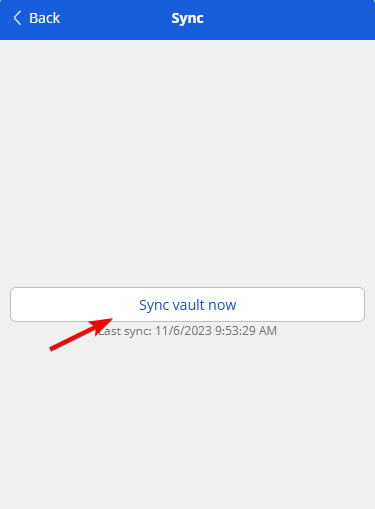
- Una vez completada la sincronización, verifique si el problema persiste.
3. Reinstale la extensión
- Haga clic en el Menú botón y elija Extensiones. Luego seleccione Administrar extensiones.
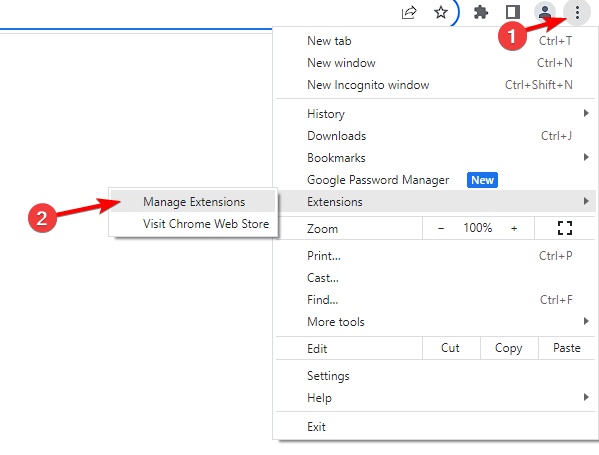
- Localizar bitwarden y haga clic en Eliminar. Cuando aparezca el cuadro de diálogo de confirmación, haga clic en Sí.
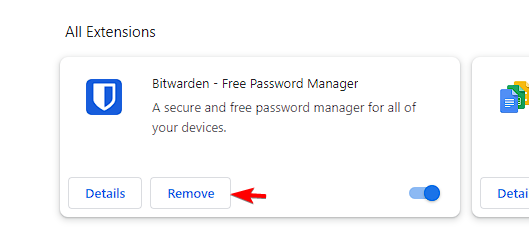
- Visita el Página de extensión de Bitwarden y descargarlo nuevamente.
- Una vez instalado, inicie sesión y verifique si el problema persiste.
Consejos para buenos hábitos de contraseñas y prácticas de seguridad
- Utilice un administrador de contraseñas confiable y asegúrelo con una contraseña maestra única y segura.
- Asegúrese de que cada cuenta en línea utilice una contraseña diferente. Además, intente que su contraseña tenga al menos 8 caracteres e intente incluir letras mayúsculas, símbolos y números.
- Utilice la autenticación de dos factores para todas sus cuentas. Esto evitará que los piratas informáticos accedan a su cuenta incluso si tienen su contraseña. Para máxima seguridad, se sugiere utilizar autenticación multifactor.
El error de Bitwarden CLI no se puede descifrar es solo un problema temporal y se puede solucionar cerrando sesión o realizando una sincronización manual. Todas estas soluciones también deberían funcionar para la aplicación de escritorio, así que no dude en utilizarlas.
- Solución: error de desbordamiento aritmético al convertir la expresión al tipo de datos INT
- Solución: Código de error de Hulu P-DEV317
- Error de tasa de bits no válida de Disney Plus: cómo solucionarlo rápidamente
- Firefox 120: bloqueo de banners de cookies y protección de seguimiento de URL
- Solución: no podemos verificar su correo electrónico ahora Error de Hulu
A pesar de ser un excelente administrador de contraseñas, Bitwarden tiene sus problemas y muchos informaron que El autocompletado de Bitwarden no funciona en Firefox y Bitwarden no pudo recuperar error. Los cubrimos en guías separadas, así que no se los pierda.
¿Alguna vez experimentó este problema y cómo lo solucionó? ¡Infórmenos en la sección para comentarios!
![¿Cuál es el administrador de contraseñas más fácil para personas mayores? [5 selecciones]](/f/beb6e67409ba01d8e17f7b8d24df4903.png?width=300&height=460)
![Error: No se puede descifrar en Bitwarden [Solución]](/f/1ad791246f57ca3af46ff41e3670f4b1.jpg?width=300&height=460)